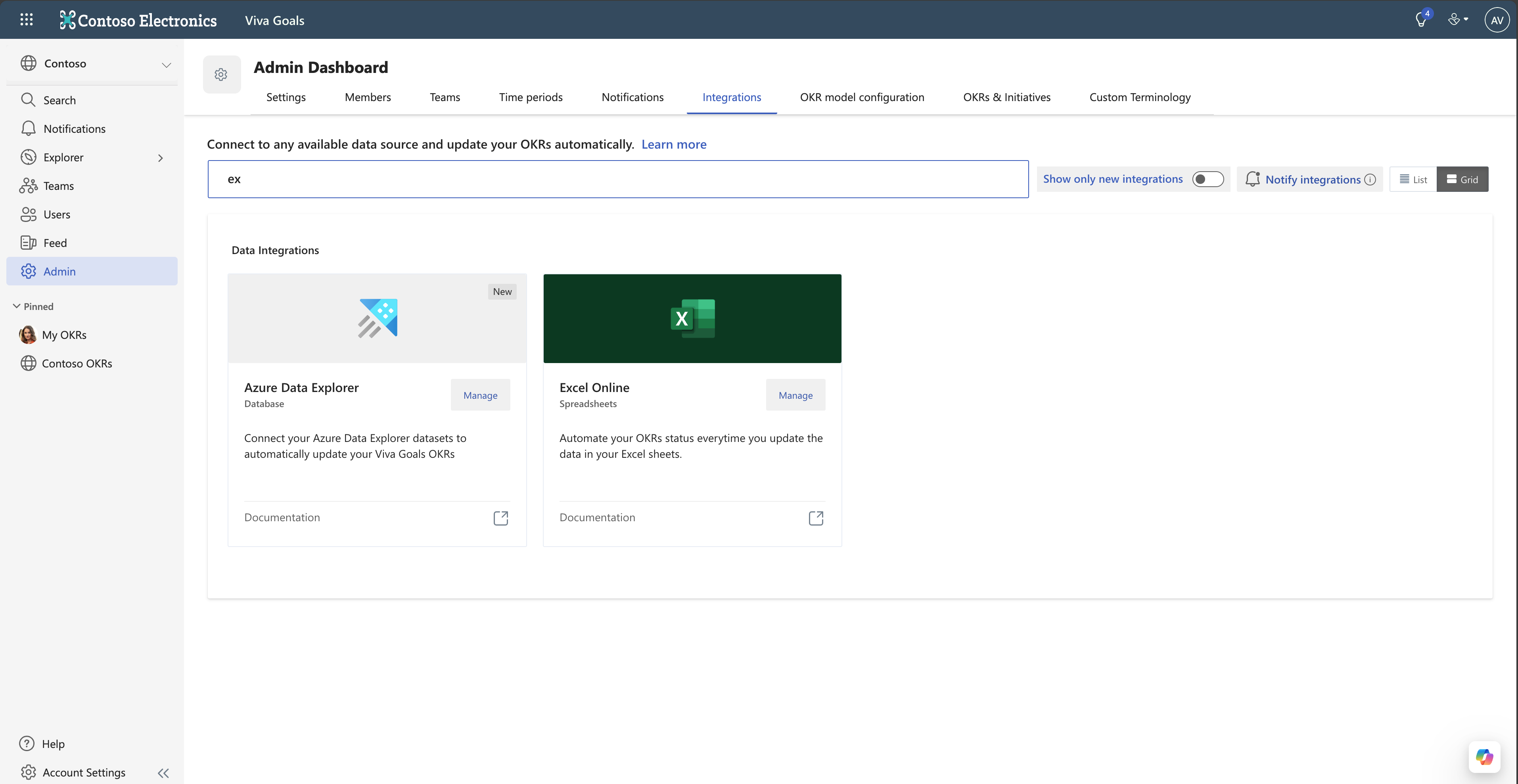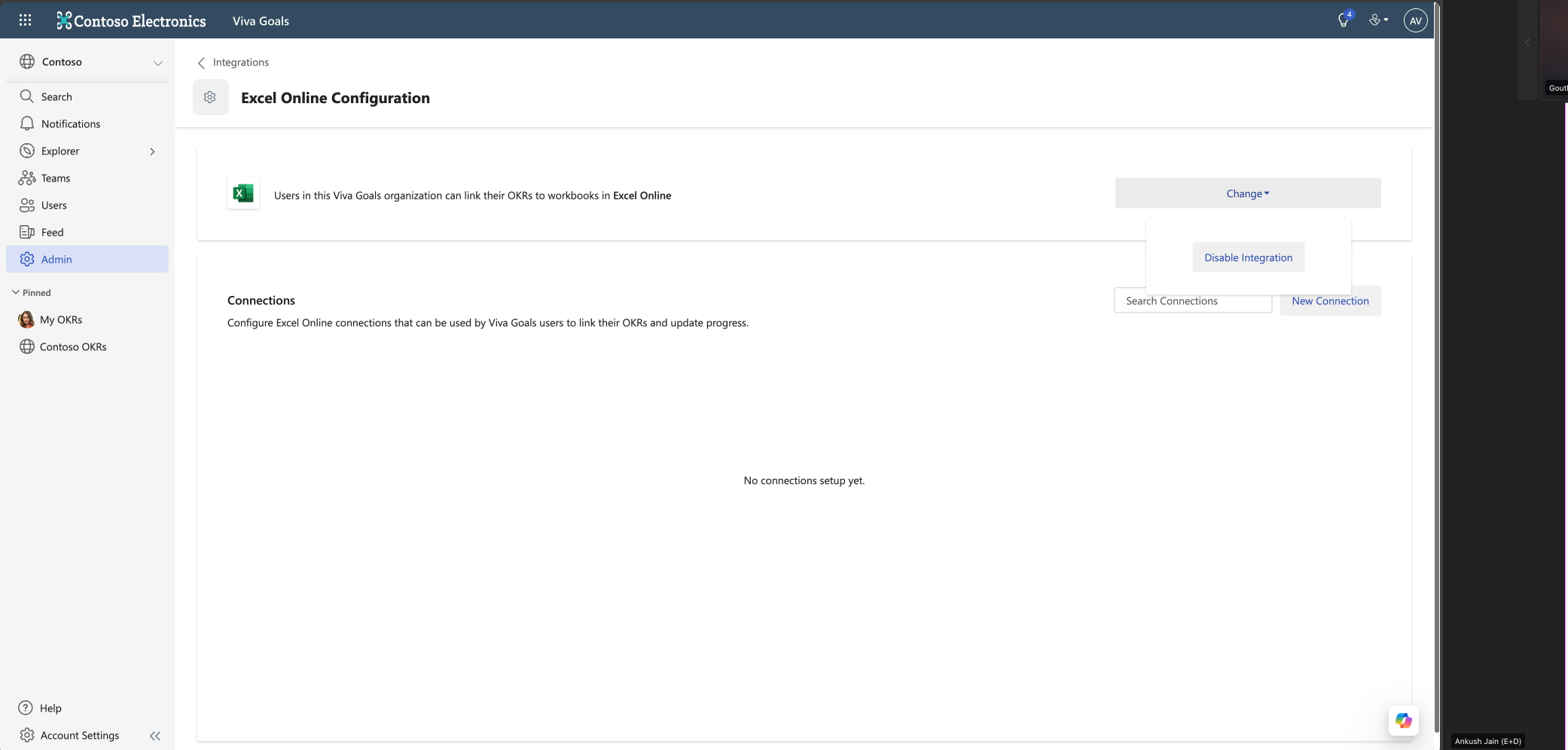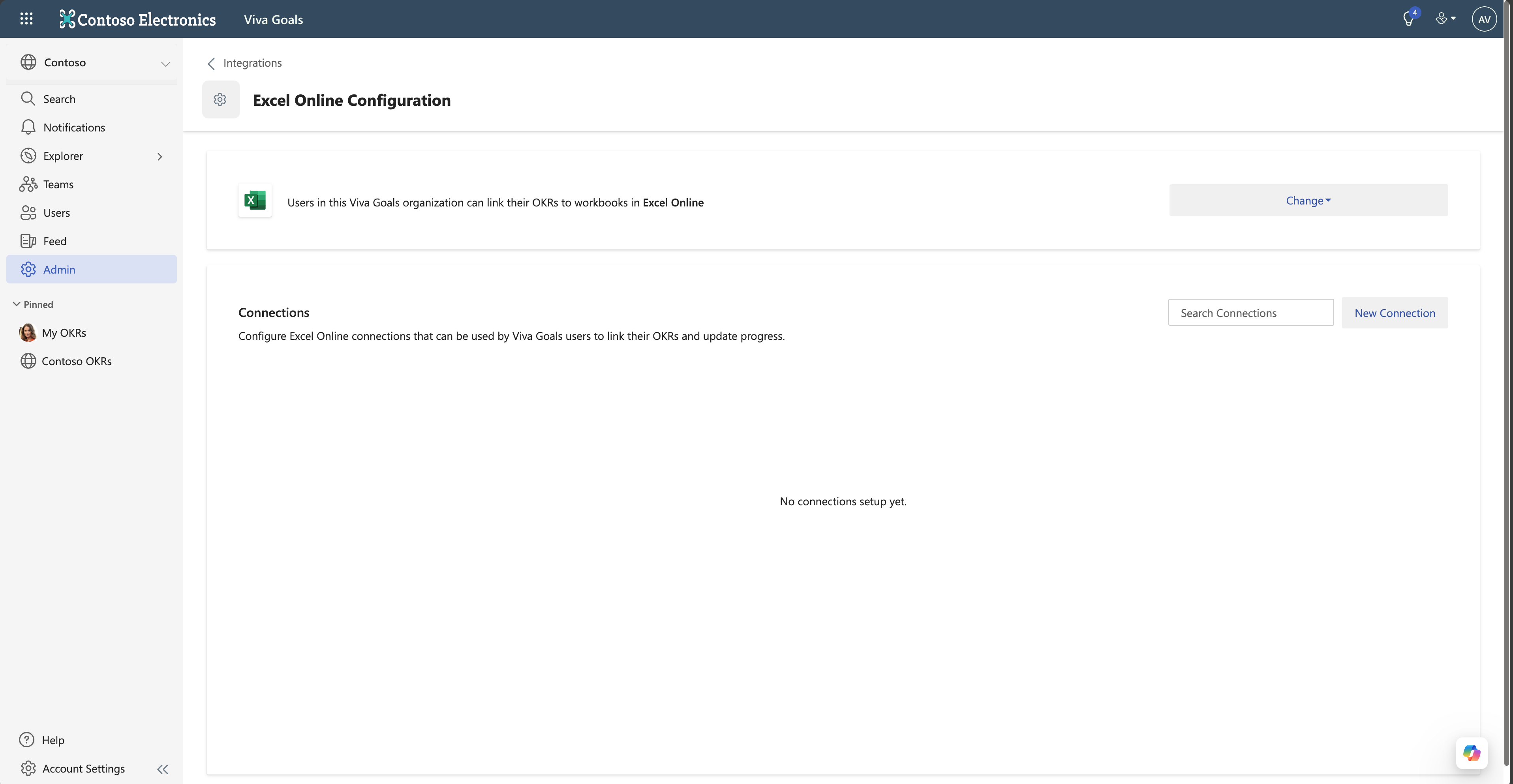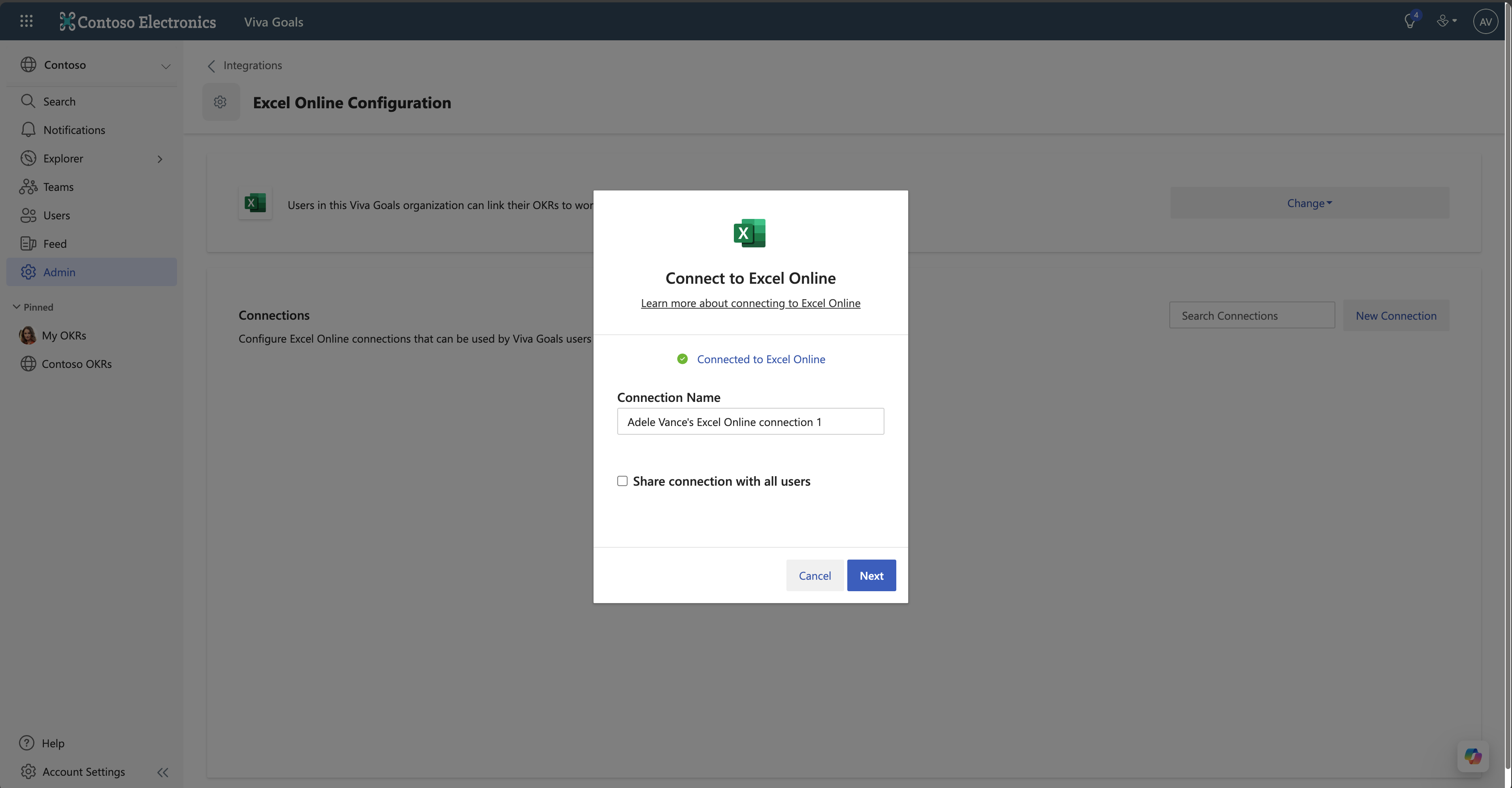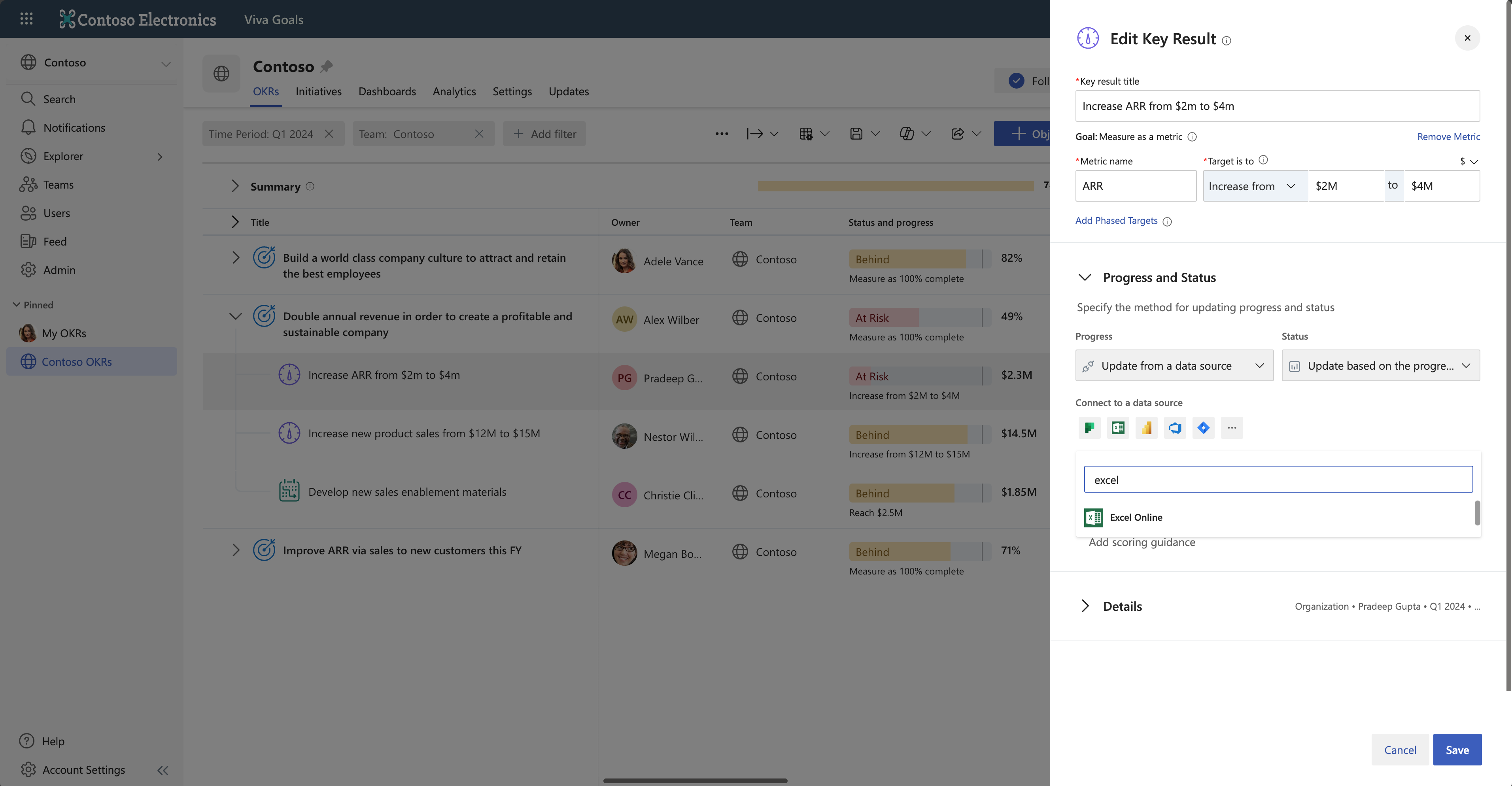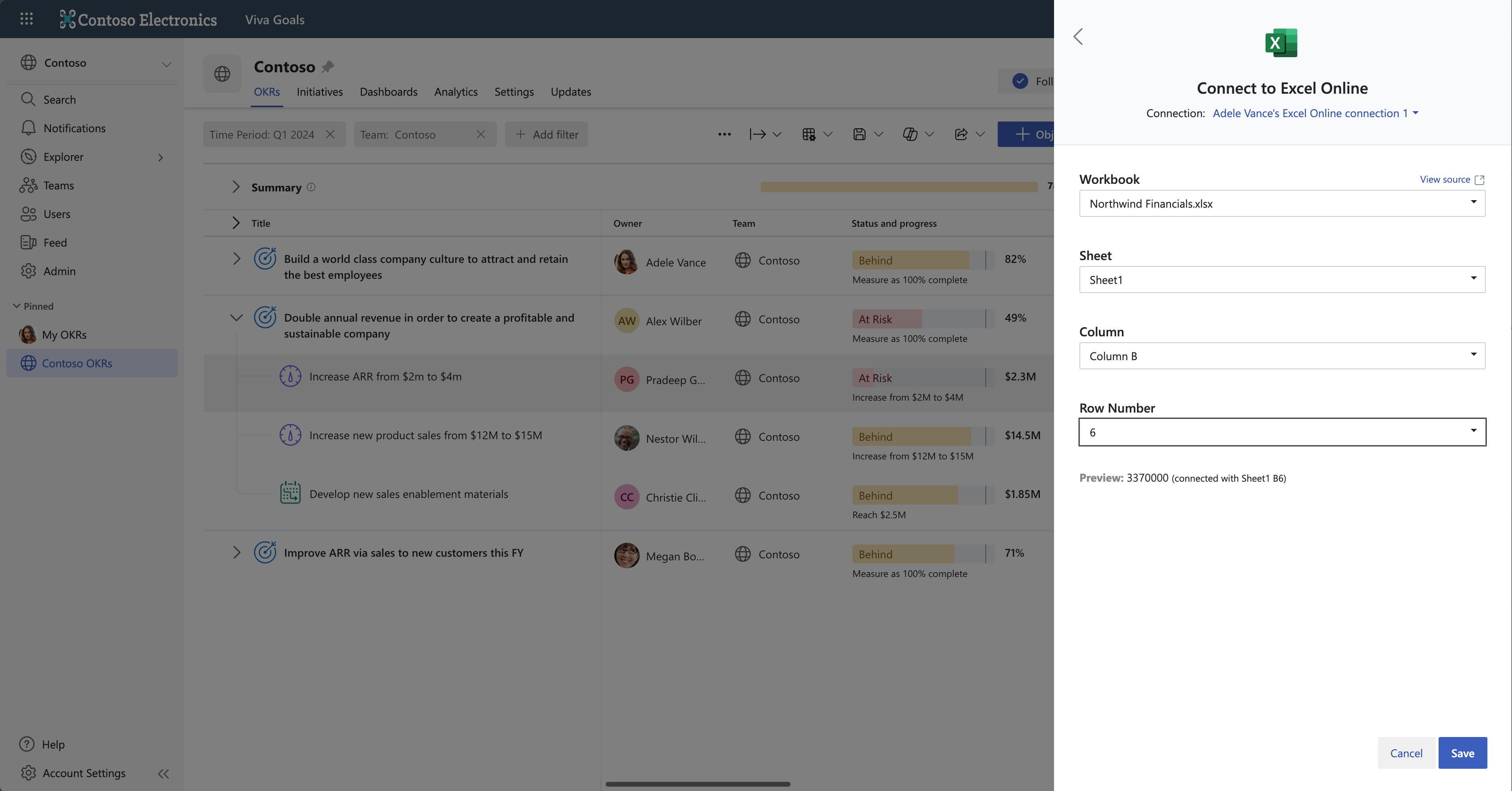Integrazione di Excel Online
Viva Goals'integrazione di Excel Online consente di aggiornare automaticamente lo stato di avanzamento OKR in base ai valori di celle specifiche nei fogli di lavoro di Microsoft Excel.
Ad esempio, si supponga di usare Excel Online per tenere traccia dei ricavi generati dal team di vendita. Uno dei risultati principali in Viva Goals consiste nell'ottenere un ARR di 3 milioni di dollari per un trimestre. Quando si collega il risultato della chiave al foglio corrispondente in Excel Online, lo stato dell'OKR verrà aggiornato automaticamente man mano che il valore nella cella cambia. Non sarà necessario passare da un foglio all'altro e Viva Goals per aggiornare lo stato di avanzamento.
Abilitare l'integrazione di Excel Online
Per abilitare l'integrazione, gli amministratori possono seguire questa procedura:
Dalla barra laterale passare a Amministrazione e selezionare la scheda Integrazioni.
In Integrazioni dati individuare Excel Online e selezionare Abilita per abilitare l'integrazione. Se una connessione è stata eseguita in precedenza o se l'integrazione è già stata abilitata, verrà indicato Gestisci anziché Abilita.
È possibile disabilitare questa integrazione dalla pagina configurazione di Excel Online a cui si è eseguito l'accesso selezionando Gestisci: è sufficiente selezionare Modifica>disabilita integrazione.
Configurare una connessione a Excel Online
Dopo aver abilitato l'integrazione, il passaggio successivo consiste nel configurare una connessione a Excel Online.
Passare a Amministrazione>Integrazione e selezionare Gestisci accanto a Excel Online.
Selezionare Nuova connessione e accedere all'account Excel.
Specificare un nome per la connessione.
Selezionare Avanti per iniziare a usare Excel Online tramite questa connessione. È possibile modificare la connessione salvata in qualsiasi momento.
Viva Goals consente di connettersi a più fogli di Excel. Selezionare Nuova connessione per recuperare i dati da un altro foglio. Queste connessioni vengono differenziate in base al nome. I nomi verranno visualizzati ad altri utenti quando collegano i propri OKR ai dati di Excel Online.
Connettere una connessione Excel Online a un OKR
Dopo aver configurato la connessione, il passaggio successivo consiste nel collegare OKR ai fogli di Excel:
Quando si crea o si modifica un risultato chiave, aprire l'elenco a discesa Stato e stato. Nella sezione con il testo "Connetti a un'origine dati per gli aggiornamenti automatici dello stato", trovare e selezionare l'icona per Excel Online.
Se è già stata creata una connessione o se l'amministratore ha condiviso una connessione con l'utente, tale connessione verrà selezionata automaticamente. Viva Goals richiederà di creare una nuova connessione solo se non sono attualmente presenti connessioni create o condivise.
Selezionare il metodo da usare per misurare lo stato di avanzamento: percentuale di completamento o indicatore di prestazioni chiave (KPI). Se si sceglie L'indicatore KPI, specificare una metrica, un valore iniziale e un valore di destinazione.
Selezionare una connessione e una cartella di lavoro. Non appena si seleziona la cartella di lavoro, i fogli associati verranno visualizzati nel menu a discesa Foglio . Selezionare un foglio di lavoro.
Per specificare accuratamente la cella desiderata, immettere la colonna e il numero di riga.
Se si sceglie di tenere traccia dello stato di avanzamento usando la metrica KPI, lo stato di avanzamento verrà calcolato in base al numero presente nella cella scelta. Se si sceglie di tenere traccia dello stato di avanzamento in base alla percentuale di completamento, verrà calcolato in base alla percentuale eseguita.
Selezionare Salva per salvare la connessione, quindi selezionare Salva nella finestra di dialogo Modifica risultato chiave per finalizzare le modifiche apportate all'OKR.
Nota
La sincronizzazione verrà eseguita una volta ogni ora. Per attivare manualmente la sincronizzazione, selezionare l'icona di Excel Online accanto all'indicatore di stato del risultato chiave, quindi selezionare Sincronizza.
Il risultato della chiave è stato collegato a un foglio di lavoro in Excel Online. verrà ora rilevato il valore di cella appropriato e lo stato dell'OKR corrispondente verrà aggiornato automaticamente in base alle esigenze.
I colori della barra di stato in Viva Goals indicano lo stato del risultato della chiave:
Se lo stato di avanzamento è da 0 a 25% inferiore allo stato previsto in qualsiasi momento, lo stato OKR è in ritardo e l'indicatore di stato sarà arancione.
Se lo stato di avanzamento è inferiore del 25% al previsto in qualsiasi momento, lo stato OKR è a rischio e l'indicatore di stato sarà rosso.